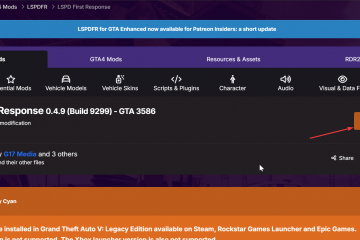Läs om hur du aktiverar eller stänger av minnessparfunktionen i Google Chrome som sparar systemets minne genom att inaktivera eller försätta inaktiva flikar i viloläge.
Som de flesta av er vet, desto fler flikar du har öppna i din Chrome-webbläsare, desto mer minne förbrukar den. Om du är någon som ofta öppnar dussintals flikar kan Chromes minnessparfunktion avsevärt förbättra din webbläsare och systemprestanda genom att försätta inaktiva flikar i viloläge och frigöra minne. Denna funktion är mycket lik Sleeping Tabs-funktionen i Microsoft Edge. När en flik blir inaktiv frigör Chrome automatiskt minnet som den använde. Så fort du klickar tillbaka till en vilande flik kommer Chrome att ladda om den åt dig.
Om ditt system har gott om minne och du inte vill att Chrome ska inaktivera flikar kan du lika enkelt inaktivera minnessparfunktionen.
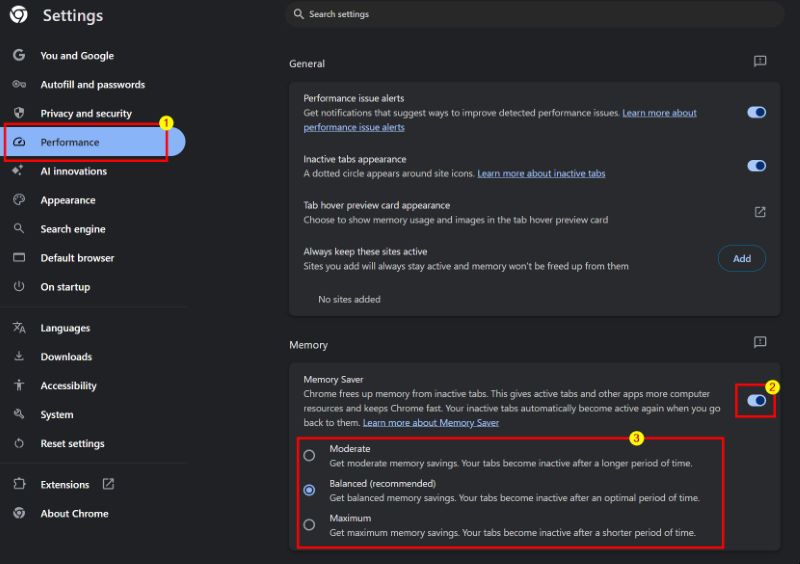
I den här snabba och enkla guiden för att visa dig hur du kan spara minnen i Googles Chrome. Låt oss komma igång.
Slå PÅ Memory Saver i Google Chrome
Tryck på “Windows-tangenten“. Sök efter “Google Chrome” i Start-menyn och klicka på “Öppna“. Klicka på ikonen “Meny” (tre vertikala prickar till “). Välj. Fliken”Prestanda“i sidofältet. Aktivera PÅ växeln”Minnessparare“. Välj”Balanserad“,”Moderat“eller”Maximum“beroende på hur aggressivt du vill att minnet ska sparas i Chrome. sparar in Chrome.
Stäng AV Memory Saver i Google Chrome
Om minnessparfunktionen orsakar problem genom att flikarna inaktiveras i onödan kan du inaktivera den lika enkelt. Så här gör du.
Öppna Start-menyn genom att trycka på”Windows-tangenten”. Sök och öppna”Google Chrome“i Start-menyn. Klicka på ikonen”Meny“(tre vertikala punkter). Välj”Inställningar“. Gå till fliken”Prestanda“på sidan .“Memory Saver“toggle. Med det har du inaktiverat minnessparare i Chrome.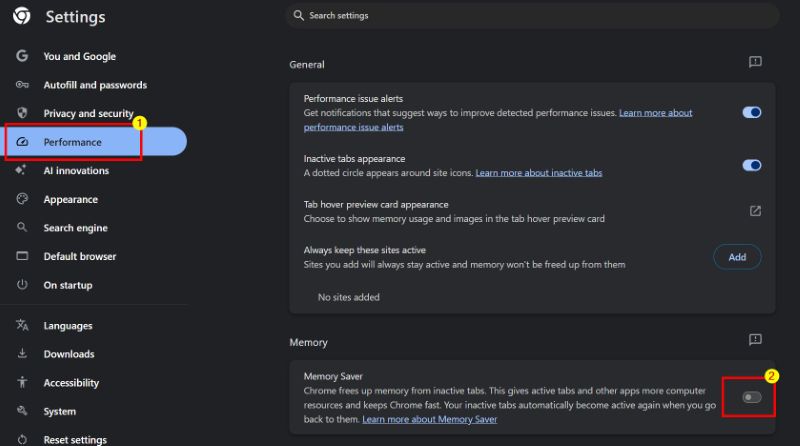 >
>
Det är allt. Så enkelt är det att slå på eller stänga av minnessparfunktionen i Google Chrome. Om du har några frågor eller behöver hjälp, kommentera nedan. Jag hjälper gärna till.